- 返回
- Win7安装NVIDIA显卡驱动程序失败
Win7安装NVIDIA显卡驱动程序失败的解决教程
2016-03-16 12:19作者:xiaoxiao
很多用户为了获得最佳的游戏体验,都在电脑里安装了NVIDIA显卡驱动,它可以针对不同游戏进行性能提升,并推荐用户升级更新使用,但是很多Win7用户在安装显卡驱动的时候出现提示"NVIDIA安装程序失败",应该怎么办?今天小编为大家带来的就是Win7安装NVIDIA显卡驱动程序失败的解决教程。
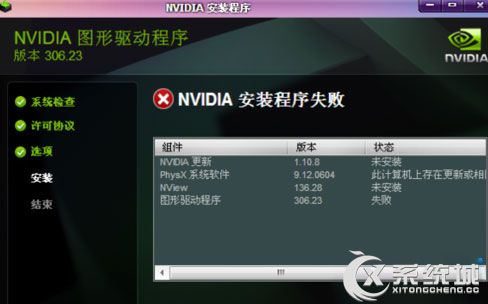
操作步骤:
1、打开NVIDIA显卡驱动安装程序;

2、当出现NVIDIA许可协议这一步时,先不要进行任何操作,不要急着安装;
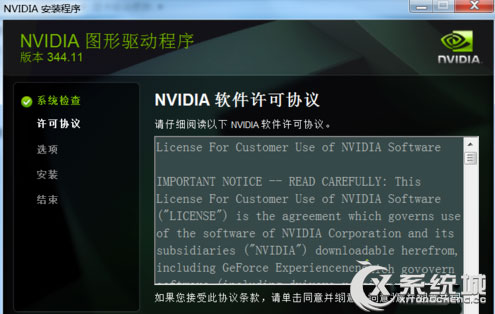
3、返回到桌面,按下WIN+R组合键,然后在运行对话框中输入“services.msc”回车;
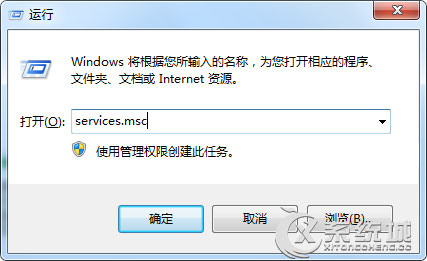
4、找到“Windows Installer”,右键选择“启动”并等待服务启动;
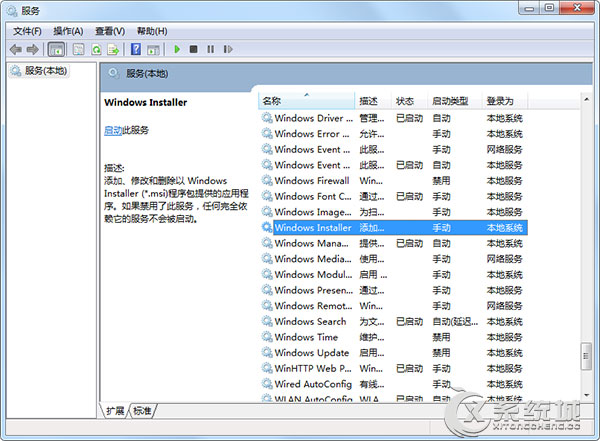
5、回到显卡驱动安装界面,然后点击同意开始下一步安装;
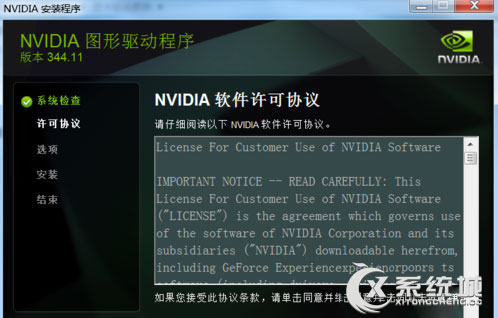
以上就是Win7安装NVIDIA显卡驱动程序失败的解决教程,当系统在使用一段时间后,就会出现程序老化的情况,及时更新显卡驱动,也能提示系统的性能。
相关推荐:
分享给好友:
相关教程
更多